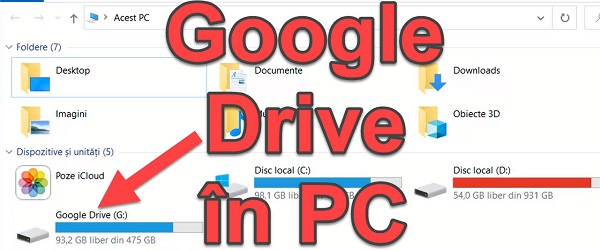
บทช่วยสอนเกี่ยวกับ Google Drive Partition ใน Windows Explorer คืออะไร?
ในวิดีโอแนะนำ Partition Google Drive ใน Windows Explorer คุณจะเห็นวิธีนำ Google Drive มาสู่ Windows Explorer
เราจะมีพาร์ติชั่นที่มี Google Drive อยู่ใน My Computer; ดังนั้นการแลกเปลี่ยนไฟล์ระหว่างพีซีและคลาวด์จึงสะดวกยิ่งขึ้น
Google ไดรฟ์คืออะไร
Google ไดรฟ์คือพื้นที่ออนไลน์ในระบบคลาวด์ ซึ่งผู้ใช้ทุกคนจะได้รับเมื่อสร้างบัญชี Google
สำหรับผู้ใช้ที่มีบัญชีปกติและฟรี เรามีพื้นที่เก็บข้อมูล 15 GB
15 GB นี้ใช้ร่วมกันโดยบริการทั้งหมดของ Google เช่น Gmail, Photos, Drive เป็นต้น
เพื่อพื้นที่จัดเก็บที่มากขึ้นจำเป็นต้องชำระค่าสมัครสมาชิกรายเดือน
100 GB = 9.99 lei / เดือน
200 GB = 13.99 lei / เดือน
2 TB = 49.99 lei / เดือน
เราจะเมานต์ที่เก็บข้อมูล Google Drive ใน My Computer ได้อย่างไร
พื้นที่คลาวด์ของ Google Drive สามารถติดตั้งได้เกือบเหมือนกับไดรฟ์เครือข่าย แต่เราต้องใช้แอปพลิเคชัน Google Drive พิเศษสำหรับพีซี
ดาวน์โหลด Google ไดรฟ์สำหรับพีซี
- เราติดตั้งแอปพลิเคชั่น
- เราเข้าสู่ระบบด้วยบัญชี Google ของเราและนั่นแหล่ะ
- ไฟล์ที่ถูกลบออกจากโฟลเดอร์ Google ไดรฟ์ในเครื่องพีซีจะถูกเก็บไว้ในถังขยะของ Google ไดรฟ์อีก 30 วันเพื่อให้สามารถกู้คืนได้
เหตุใดพื้นที่เก็บข้อมูล Google ไดรฟ์บนพีซีจึงดี
หากเราอ้างถึงเวอร์ชันพื้นฐานที่มีเนื้อที่ 15 GB ฉันขอแนะนำให้เก็บเอกสารที่สำคัญมากไว้เป็นข้อมูลสำรองเพิ่มเติม
สำหรับผู้ที่หารายได้จากการทำงาน PC ผมแนะนำให้ซื้อพื้นที่เพิ่มเพื่อเก็บไฟล์สำคัญไว้ที่นั่นเช่นกัน
เป็นโซลูชันที่ช่วยประหยัดเวลาและให้ความปลอดภัยเป็นพิเศษเมื่อเทียบกับข้อมูลสำรองที่จัดเก็บไว้ในเครื่อง
ข้อดีอีกประการของการจัดเก็บบนเซิร์ฟเวอร์ของ Google คือความเร็ว สามารถเข้าถึงความเร็ว 300 – 500 Mbps ได้อย่างง่ายดาย เนื่องจาก Google มีเซิร์ฟเวอร์ในโรมาเนียด้วย
Tutorials ต้องการ:

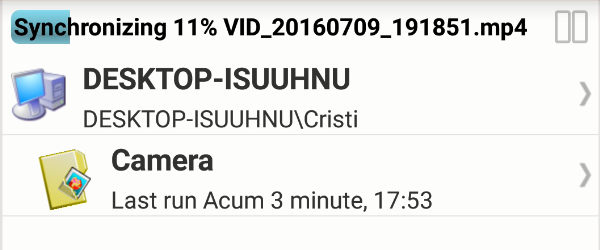
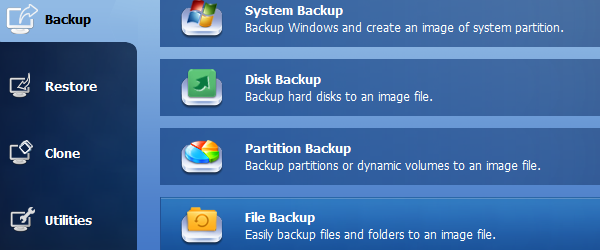
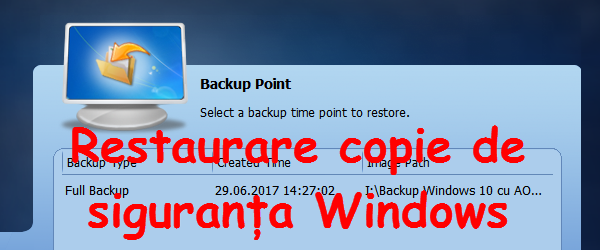
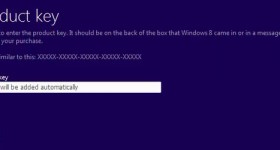







ฉันใช้ RaiDrive มาเป็นเวลานาน ซึ่งช่วยให้สามารถติดตั้งหน่วยเก็บข้อมูลหลายหน่วยจากผู้ให้บริการที่เก็บข้อมูลบนคลาวด์หลายราย